转转大师OCR识别如何将图片转换为其他格式文件
时间:2022-08-16 16:04:52作者:极光下载人气:14
转转大师OCR识别是一款十分不错的软件,我们可以将pdf文件添加到这个软件中进行识别,同时也可以添加图片进行识别,如果是添加图片进行识别的话,可以有多种输出格式,如DOC、DOCX、TXT、pdf等格式,我们在输出的转换图片的时候,可以先设置一下需要转换的格式,然后可以选择保存的路径,就可以进行转换了,转换之后,可以查看转换后的文件,如果觉得转换后的格式不喜欢,则重新在进行转换就好了,下面是关于在转转大师OCR识别软件中进行图片转换的操作方法,如果你在进行图片转换的时候遇到什么问题的话,可以看看小编的操作方法,希望可以帮助到你。
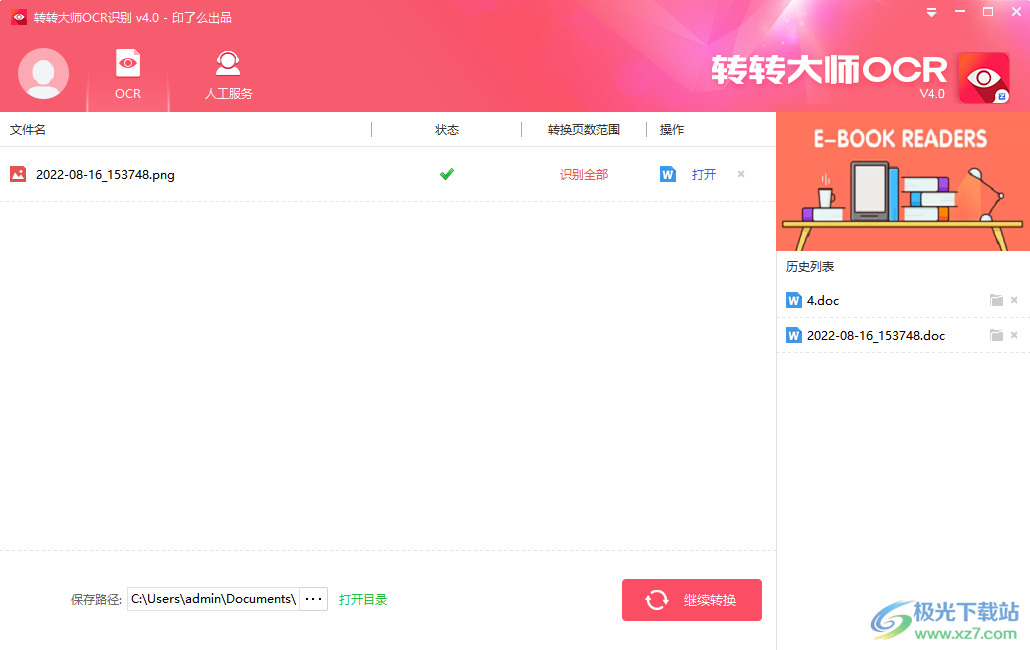
方法步骤

大小:29.8 MB版本:v4.0 官方版环境:WinXP, Win7, Win8, Win10, WinAll
- 进入下载
1.首先点击加号添加图片进入到页面中,或者直接拖进页面也可。
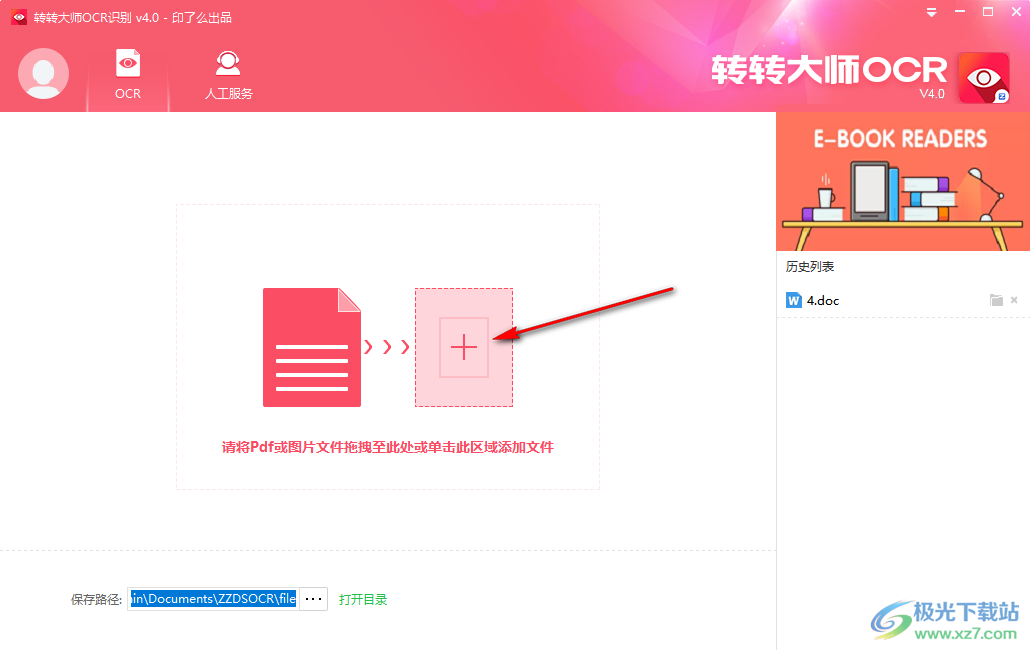
2.然后在页面下方可以设置【输出格式】,根据自己的需要选择【DOC、DOCX、TXT、PDF】格式。
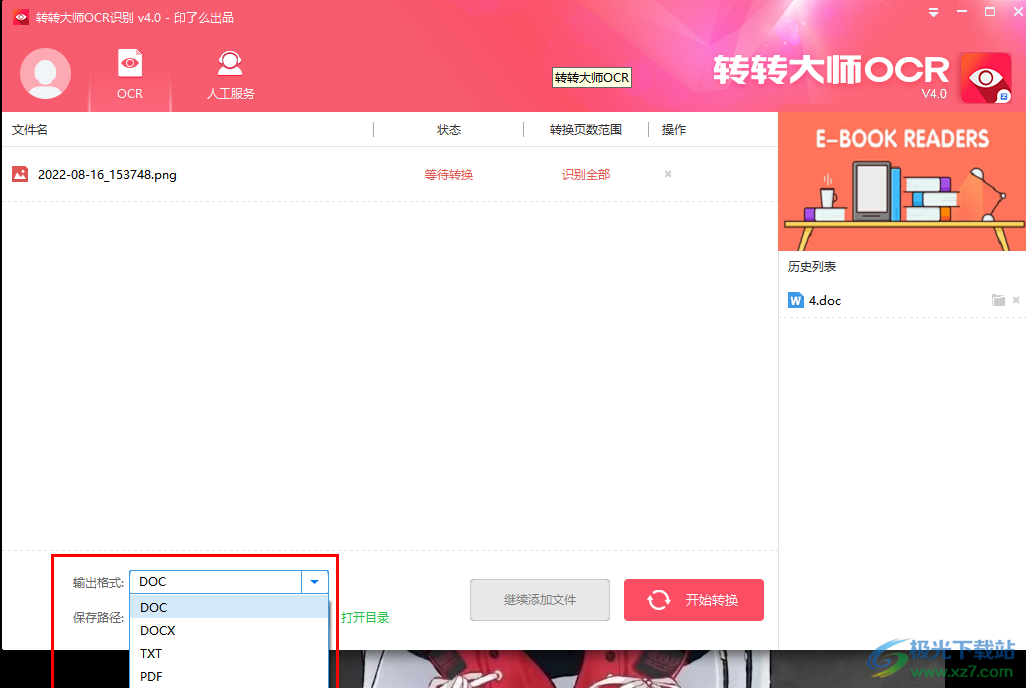
3.选择好之后,点击下方的【打开目录】按钮,在弹出来的选项页面中选择自己想要保存的位置。
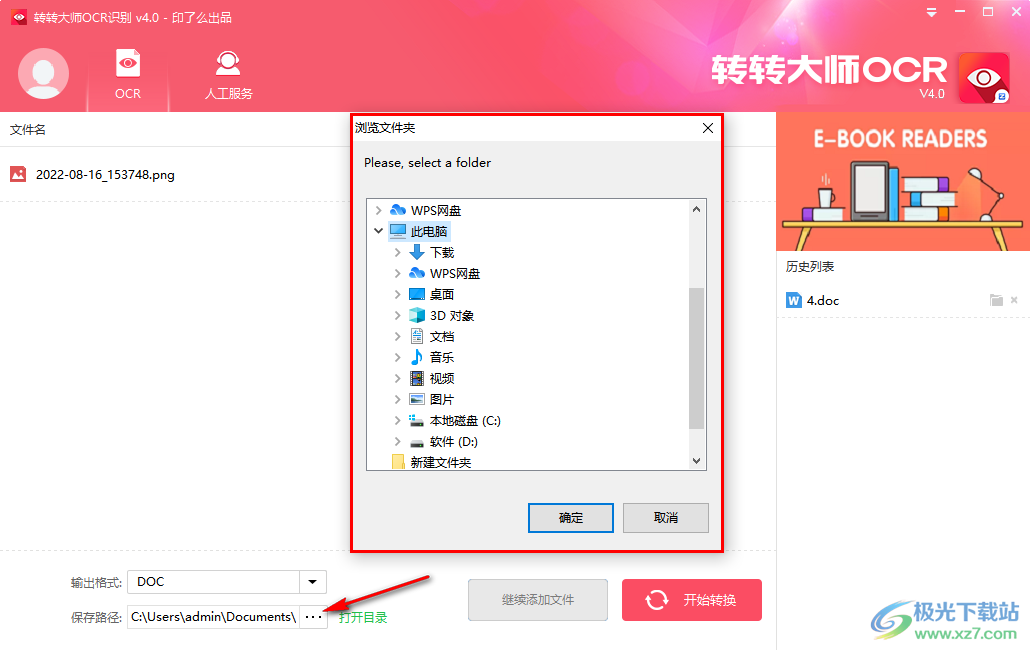
4.随后点击开始转换,转换成功后,页面上方状态下有一个勾,然后点击后面的【打开】进行查看。
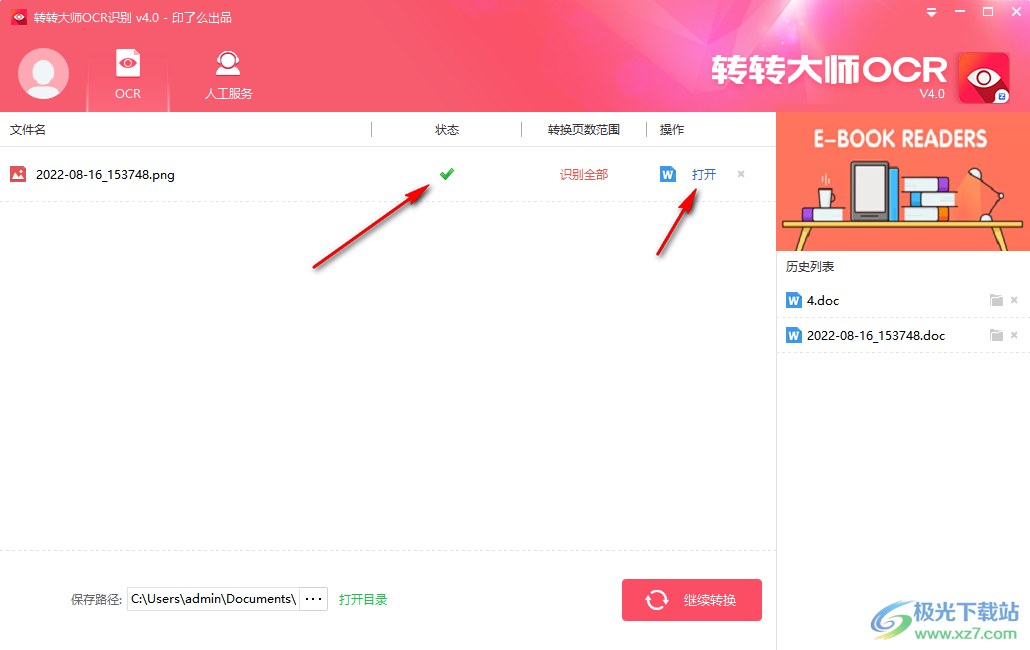
5.如下图示是图片转换后的格式,小编这里选择的是DOC格式转换的。
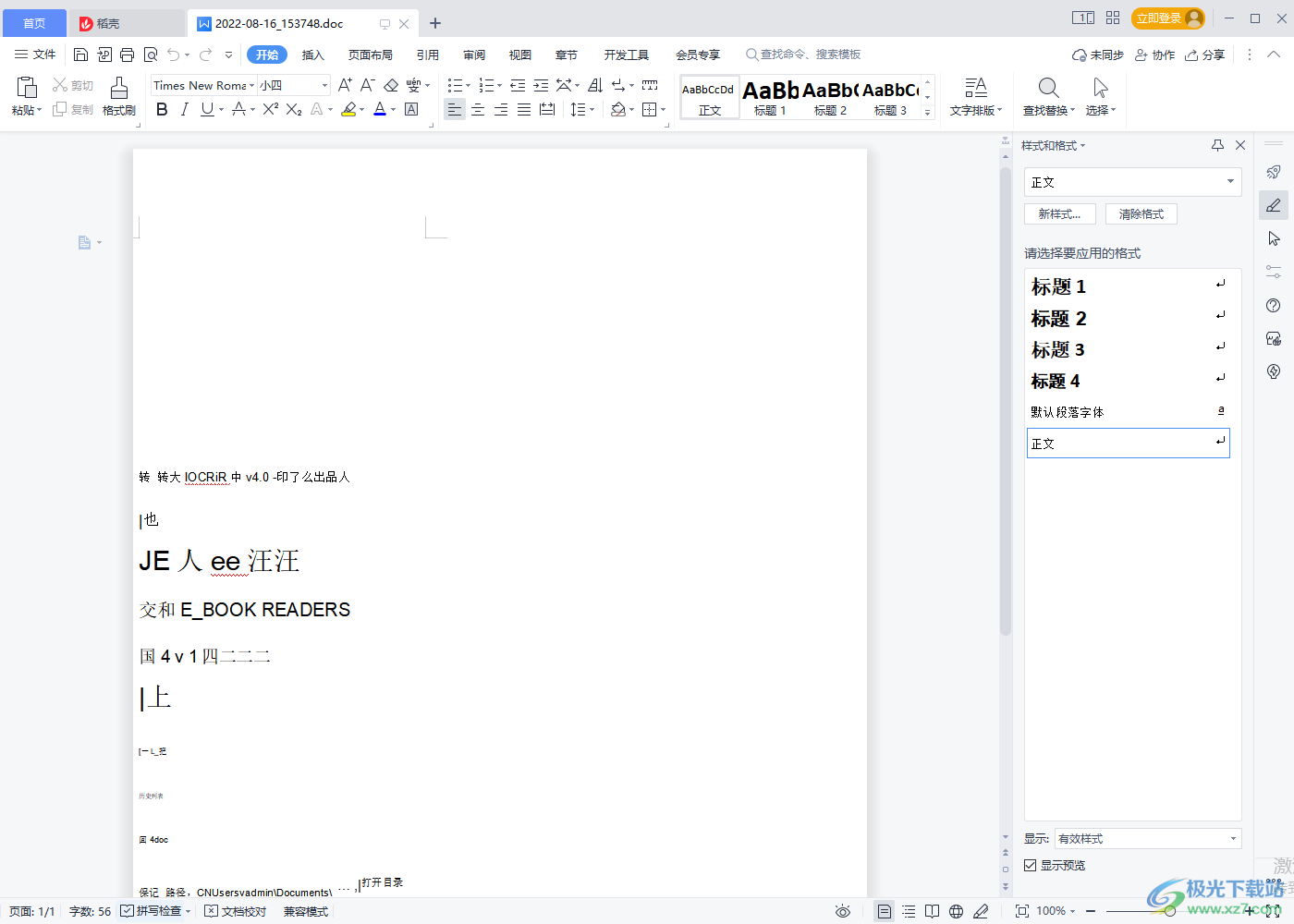
转转大师OCR识别不仅可以识别PDF文件还能识别图片,当我们有什么PDF文件或者图片需要识别的时候,可以选择这款软件,操作方法很简单,新手也可以操作,简单易懂。

网友评论